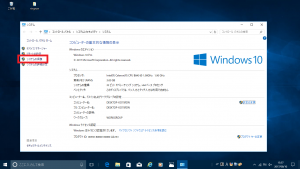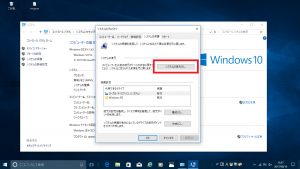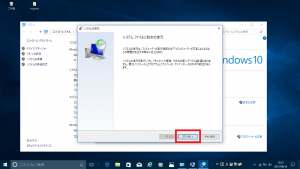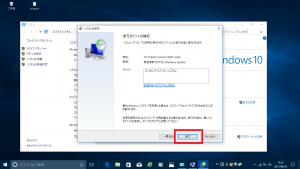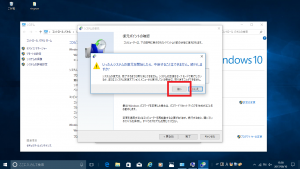迷惑な広告がでてくる!対処方法とは?~システムの復元~
公開日:
:
最終更新日:2017/09/28
よくある相談
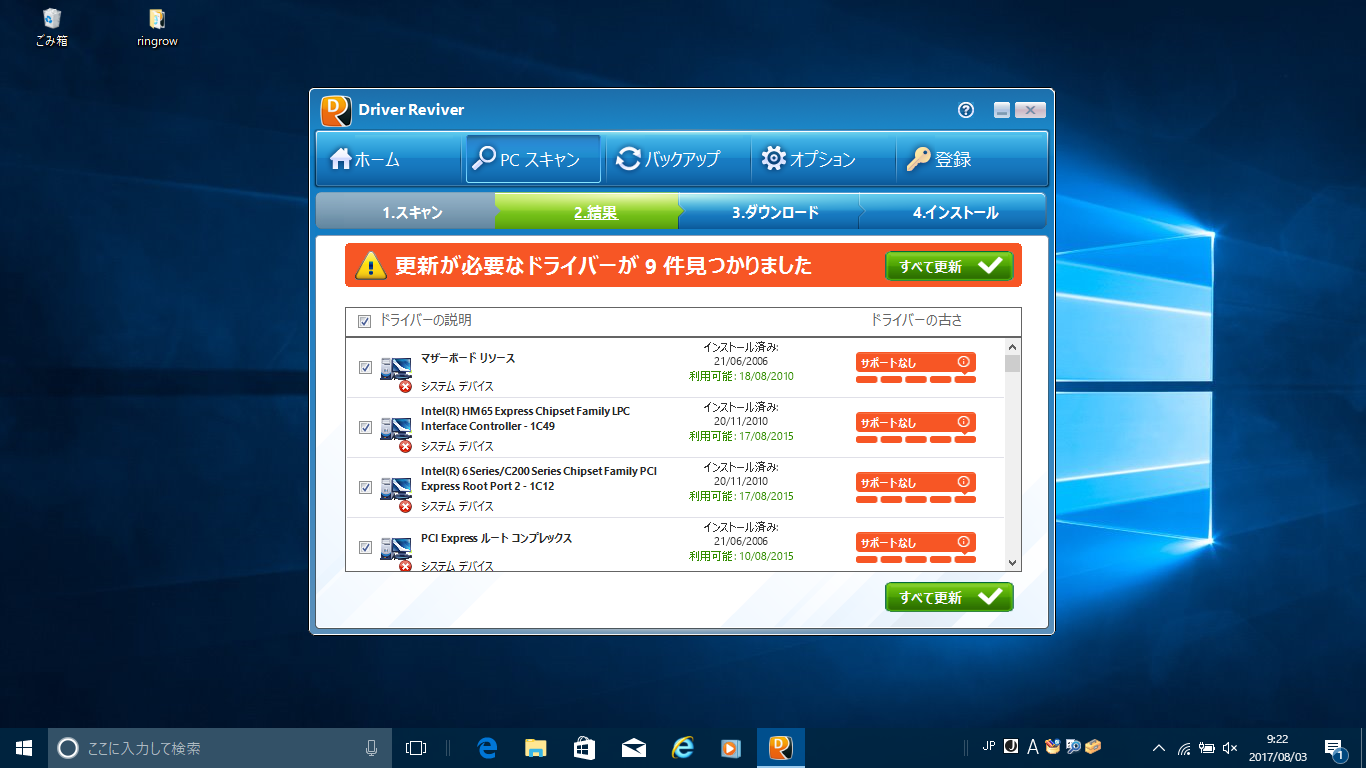
前回は、「ワンクリックウェア駆除ツール」を使用した迷惑広告の削除方法をご紹介しました!
今回は、システムの復元という作業をすることで、パソコンを少し前の状態に戻す方法をご紹介していきます!
但し、[システムの復元]が有効になっていない場合や、復元ポイントがない場合はこの操作はできません・・・(>_<)
できない場合は、③の手順の[ローカルディスク(C:)]の[保護]が[無効]になっていますので、確認してみてくださいね!
システムの復元方法
①キーボードの[Windows]キーと[Pause]キーを押す

⑤戻したい時点の日付(迷惑広告が出てくる以前の日付)を選び、[次へ]をクリック
※選択したい日付がない場合は、[他の復元ポイントを表示する]にチェックを入れます。
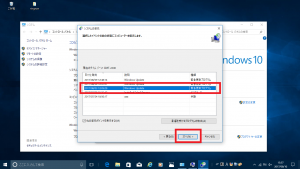
以上で復元作業が始まります。再起動を繰り返す場合がありますが、そのまま放置し、自動的にデスクトップ画面に戻るまで放置します。
(約1時間~2時間ほどかかります。)
デスクトップに戻ったら、表示が出てこなくなっていることを確認しましょう!
以上、パソコンを前の状態に戻し、迷惑広告をなかったことにする方法でした☆
5回にわたり、迷惑広告の削除方法をご紹介してきましたが、次回はいよいよ最終回!
システムの復元ができなかった場合の奥の手、パソコンの初期化です!
次回もお楽しみに☆
担当:草川
関連記事
-

-
ネットが遅い・切れるのは「ブラウザ」の問題かもしれません!
パソコンでWebサイトなどを閲覧しているとき、ページ間の移動や表示がスムーズにいかないと不便です
-

-
Windows10でCD,DVDが認識されなくなってしまった場合の対処法①
パソコンが1台あれば、専用のDVDプレイヤーやCDコンポがなくても、気軽にDVDを見たり、音楽を
-

-
Windows10で印刷がうまくいかない場合の対処法①
パソコンを買い換えた際に、きちんとプリンターのドライバーをインストールしたはずなのに、印刷し
-

-
自分に合ったスマートな年賀状作りをしよう!
つい最近2017年が始まったかと思えば、あっという間に年末が近づいてきましたね~! 今年も年賀状
-

-
Chrome(クローム)の便利な拡張機能~文字起こしアプリNotta(ノッタ)~
Google Chrome(グーグルクローム)をもっと便利に、もっと効率的に使用するための
-
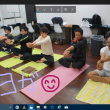
-
Windows10『フォト』の使い方~写真編集機能①~
前回は、Windows10『フォト』アプリでの写真のインポート方法をご紹介しましたが、『フォ
-

-
圧縮フォルダーの作成方法
自身で作成した文章データや写真データをパソコンに保存し、そのデータを誰かと共有することがあ
-
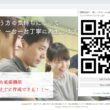
-
Chromeの便利な拡張機能~QRコードがすぐに作成できる!!~
Google Chrome(グーグルクローム)をもっと便利に、もっと効率的に使用するための
-

-
Windowsの”近距離共有”で簡単ファイル共有
PC同士でファイルやデータを共有したいと思ったことはないでしょうか。でもネットワークグルー
-

-
【WPS Office】認証失敗のエラーが表示される場合の対処法
皆さんは、オフィスソフトと聞くと、どのソフトが思い浮かびますか?新品のパソコンを購入すると